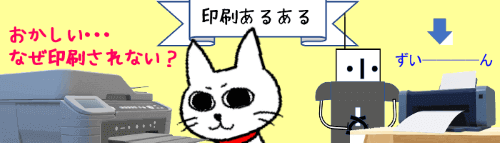
ワークシートにあらかじめ数式を設定した表を作成して後からデータを入力する場合、数式の種類によっては計算対象の値が未入力だとエラー値が表示されてしまうものがあります。
例えばVLOOKUPで検索値として参照するセルに値がない時に表示される「#N/A」や、AVERAGEや四則演算で除算式の参照値が空白(0)の際に表示される「#DIV/0!」などは目にする機会も多いと思います。
これらのエラーの原因がはっきりとわかっている(数式が参照しているセルに値が入力されれば解消される)のであれば、数式上書き防止などの理由で敢えてエラー値をそのまま表示させていても問題はありません。
しかし、そのリストを印刷しなければならなくなった場合は、エラー値が表示されたままというのも見た目にあまり良くありませんよね。そんな時に役立てていただきたいのが、印刷した時だけエラー値を表示しないようにする設定です。
では、こちらの例を使ってやってみます。D列とF列は「商品CD」を入力する事で他のリストから商品名と単価を引っ張ってくるVLOOKUP式が入っていますが、6行目以下はまだ商品CDが入っていないため「#N/A」のエラー値が表示されています。また、G列の単価は数量×単価の式が入っていますが、単価が#N/Aのため結果的に同じエラー値になっています。
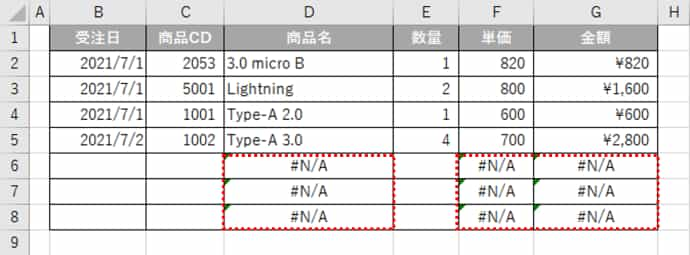
[ページレイアウト]タブのシートのオプショングループにあるダイアログボックス起動ツールをクリックします。
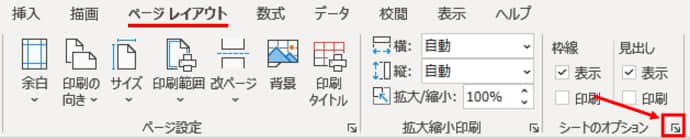
「ページ設定」ダイアログボックスが「シート」タブが選択された状態で開きます。印刷のグループに「セルのエラー」という項目があり、現在「表示する」となっていますね。ドロップダウンリストをクリックして開いてみましょう。
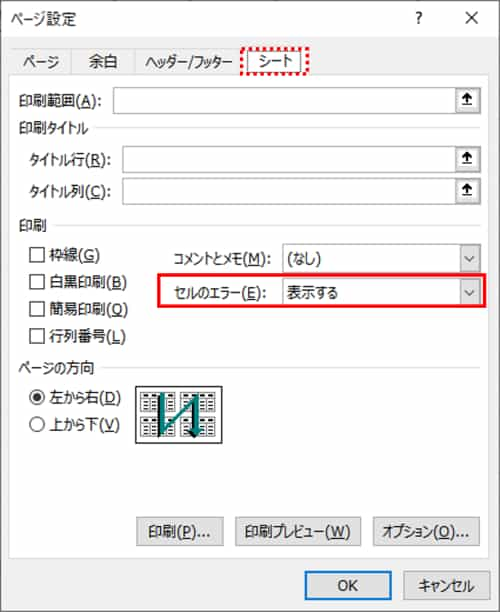
「空白」「– –」「#N/A」という3つの選択肢が表示されます。
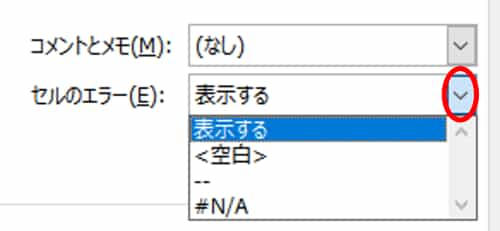
まず「空白」を選択して、[印刷プレビュー]をクリックしてみます。(このダイアログボックスで[印刷プレビュー]をクリックすると[OK]を押さなくても変更内容が適用されます)
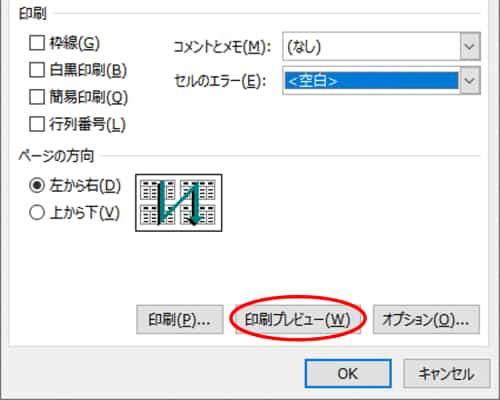
ウィンドウが印刷画面に切り替わりますので、プレビューを確認しましょう。「#N/A」と表示されていた箇所が空欄になりました。
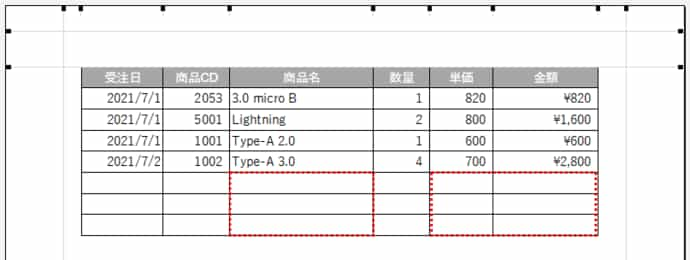
「ページ設定」ダイアログボックスに戻り他の選択肢も見てみたい時は、印刷画面の各種設定の下にある「ページ設定」から入ると簡単です。(ここからダイアログボックスを開くと「ページ」タブが選択された状態で開きますので、「シート」タブをクリックしてください)
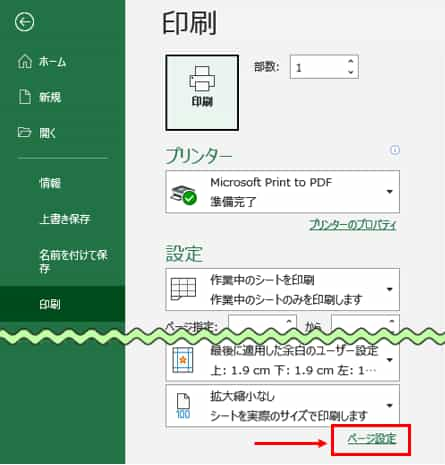
「– –」に変更して再度印刷プレビューを確認すると、エラー値が入っていたセルに「- -」と表示されました。これはこれで「まだこの行にはデータが揃ってません」アピールとしても使えそうですね。
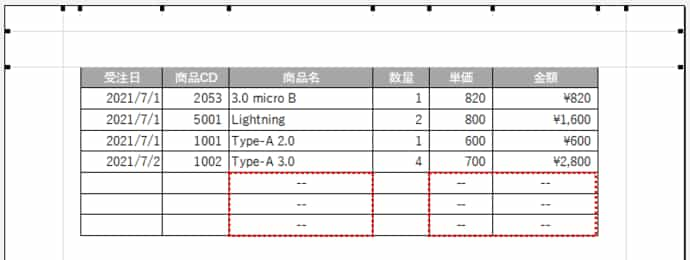
尚、もう1つの選択肢にあった「#N/A」を設定すると、エラー値が表示されていたセルに「#N/A」と表示されます。最初に設定されていた「表示する」との違いは、エラー値が「#DIV/0!」であっても「#VALUE!」であってもすべて「#N/A」と印刷されるという点です。「エラー値を印刷しない」という目的にはそぐわないので、前述の「空白」か「–」のどちらかを設定しましょう。
今ではワークシートを紙で印刷する機会もだいぶ減ったと思いますのであまり需要もないかもしれませんが、いざという時のために覚えておくと便利な機能です。

